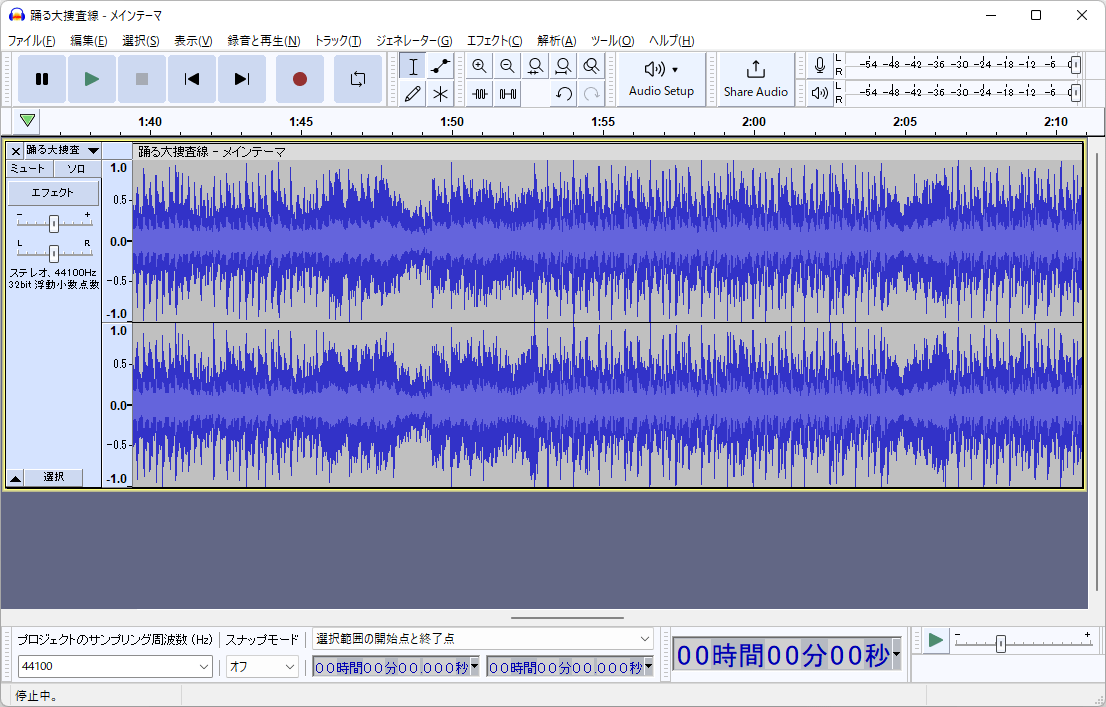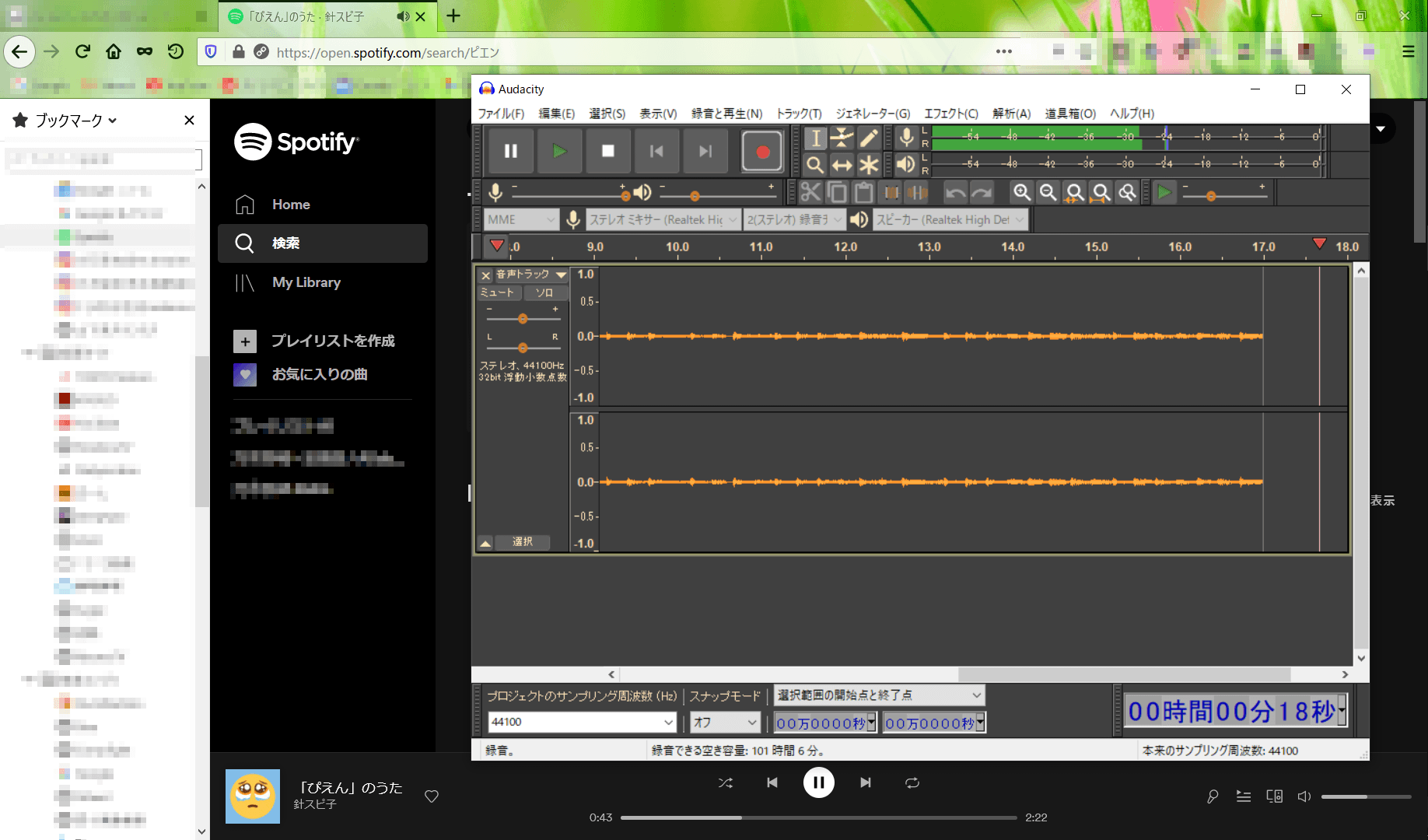Audacity の評価の分布
音声を録音したり、音楽ファイルを編集できる高機能サウンド編集ソフト
5つ星 | 39%(11件) | |
4つ星 | 14%(4件) | |
3つ星 | 7%(2件) | |
2つ星 | 21%(6件) | |
1つ星 | 18%(5件) |
ユーザーレビューと評判
-
3
version3.6.1.を使い始めたが、すぐ固まってしまい、再起…

Tinker Ginji1件Windows 10version3.6.1.を使い始めたが、すぐ固まってしまい、再起動せねばならぬ。
旧versionに戻そうと思う。
同様の不具合情報はありませんか?3人が参考になったと回答しています。このレビューは参考になりましたか?このレビューにコメントする・・・
-
コメント
Ver.3.4.1 になっての変化・・・

Gonbe1,368件Windows 10Ver.3.4.1 になっての変化・・・
エクスポート時にメタデータ編集が一括して出来なくなったのは、やはり不便です。
前Ver.に存在したエクスポート関連不具合を解消するため、苦肉の策だったのかも。
しかし、モノラル音源を簡単に2チャンネル化することが出来るようになり嬉しい。3人が参考になったと回答しています。このレビューは参考になりましたか?
-
コメント
長年お世話になっているソフトで、今回3.4.0がリリースされました…

moku37021件Windows 10長年お世話になっているソフトで、今回3.4.0がリリースされましたので、早速ダウンロードして使わせてもらいました。
録音は問題ありませんが、切り分けて書き出しの時、3.3.1とは大分違い、メタデータの書き出しがやりにくかったり、iTuneとのつながりがギクシャクしたりして、私にとっては使いにくく感じましたので、3.3.1に戻りました。
それから以前から感じていたことは、切り分け書き出しの時のカーソルが非常に見えにくく、新しいバージョンがリリースされる度に、そこをチェックしていますが、今回もそれの改善はなく、私には新バージョンを使うメリットが何もないというのが結論です。3人が参考になったと回答しています。このレビューは参考になりましたか?
-
1
動きません

たけし123469871件Windows 10動きません。
録音ボタンを押しても何も始まりません。
最悪です。6人が参考になったと回答しています。このレビューは参考になりましたか?
-
コメント
Ver.3.2.0 が正式リリース

Gonbe1,368件Windows 10Ver.3.2.0 が正式リリース。
更新内容は、本ページの「更新履歴」欄に記載されているとおりで、興味深いですね。
トラック メニューに新しいエフェクト ボタンが追加され、リアルタイム エフェクトを
配置可能となったが、未だ本ソフトにリアルタイムエフェクトが同梱されてない模様。
現在、いくつかプラグインがダウンロード出来るようだが、私は未だ試していません。2人が参考になったと回答しています。このレビューは参考になりましたか?
-
コメント
非常にお世話になっているアプリの一つ

まずまず519件Windows 10非常にお世話になっているアプリの一つ。
窓の杜の記事によりますと、Windows Storeからも入手可能になったようです。
コマンドラインからもwingetで入手可能の様です。
■開発元のtwitter…https://x.gd/c4J2R1人が参考になったと回答しています。このレビューは参考になりましたか?
-
コメント
【追記あり】新Ver.5.1.0 がリリース

Gonbe1,368件Windows 10新Ver.5.1.0 がリリース。
今回は、音声の編集・制作をもっと簡単にすることに重点が置かれているようです。
主な改善点は、提供元サイトの説明によれば次のとおりです。
・クリップハンドルバーが追加され、オーディオクリップをより簡単に移動できる。
・クリップを非破壊的にトリミングする方法であるスマートクリップが追加された。
・ループ機能が作り直された。
【誤記訂正】
Ver.3.1.0 が正しいです。 失礼しました。2人が参考になったと回答しています。このレビューは参考になりましたか?
-
2
・ラベルを付け、その部分だけエクスポートできる機能は非常に便利

ジョンコナーコナー1件-・ラベルを付け、その部分だけエクスポートできる機能は非常に便利
・頻繁にフリーズするので安定性が懸念9人が参考になったと回答しています。このレビューは参考になりましたか?
-
コメント
owl氏が仰るように、本ソフトウェアはロシア企業に買収されプライバ…

匿名ユーザー66件Windows 10owl氏が仰るように、本ソフトウェアはロシア企業に買収されプライバシーポリシーの変更により騒ぎになりました。
しかしその一方バージョン3.03から公式に64bit版がリリースされたようですね(以前はAlpha-buildでしか使えなかった)。これによってVSTプラグインも64bit版を使えるようになり、より快適に使用できるようになったと思います。
ただやはり上記の懸念もあるので不安であればocenaudioなどソフトに乗り換えるべきだと思います。
私はこれを良いソフトだと思っているのでWindowsFirewallでAudacity関連の通信をブロックして使用することにします。4人が参考になったと回答しています。このレビューは参考になりましたか?
-
2
当アプリのユーザーではありませんが、

owl484件Windows 10当アプリのユーザーではありませんが、
新たな「騒動」が生じています。その重大な懸念事項により、評点「2」を付与しました。
ロシア企業に買収された「Audacity」は、
2021年7月2日(UTC)付で「デスクトッププライバシー通知」を一方的に通告し、
https://www.audacityteam.org/about/desktop-privacy-notice/
新たな騒動が起きています。
デスクトッププライバシー通知によれば、
以下のデータが収集され、第三者に共有されることが明示されました。
当社が収集する個人データ
- OSバージョン
- IPアドレスに基づくユーザーの国
分析用途
- OS名とバージョン
改善用途(本アプリを提供し、適切な機能を確保するための WSM グループの正当な利益)
- CPU
- 致命的ではないエラーコードとメッセージ(例:プロジェクトが開けませんでした)。
- Breakpad MiniDump 形式のクラッシュレポート - WSMグループが本アプリを提供し、正常に機能することを保証するための正当な利益
司法の介入に関して(WSM グループの法的権利と利益を守るための合法的利害)
- 法執行、訴訟、当局の要請(がある場合)に必要なデータを提供する
ロシアや米国などへのデータ転送は、
「SORM」や「UKUSA協定」の支配下が懸念されるため、プライバシーの観点から重大な問題が生じます。19人が参考になったと回答しています。このレビューは参考になりましたか?
-
1
頻繁にフリーズし全く使い物になりません、ウィンドウを閉じることも出…

つかさ1件Windows 10頻繁にフリーズし全く使い物になりません、ウィンドウを閉じることも出来ないので
タスクマネージャーから再起動です22人が参考になったと回答しています。このレビューは参考になりましたか?
-
コメント
【追記あり】当アプリのユーザーではありませんが、情報まで:

owl484件Windows 10当アプリのユーザーではありませんが、情報まで:
オープンソースプロジェクトで開発とサポートがされている「Audacity」が、
ロシアの新興企業の「MuseGroup」に買収され、その傘下になりました。
買収先(MuseGroup)が公表しましたが、
買収された側「Audacity Developer Team」は、沈黙しています。
Muse Group は先週創設されたばかりですが、
著名な「Ultimate Guitar」 の創業者である Eugeny Naidenov(エフゲニー・ナディモフ)氏が、Muse Group の初代会長に就任しました。Naidenov 氏は、2017年に オープンソースの楽譜アプリケーション「MuseScore」を買収し、今週、YouTube の動画で「Audacity の買収」を正式発表した。
買収によって望ましくない変更が加えられたり、プログラムが廃止されたりすることも懸念されますが、Naidenov 氏はビデオの中で『プロジェクトへの貢献や、上級開発者やデザイナーの雇用を計画している』ことを言明。より多くの開発者と、より大きなコミュニティをプロジェクトに導入することで、「オーディオエディタ」をレベルアップできるかもしれません。同グループが開発したオープンソースの楽譜作成ソフト「MuseScore」は、ユーザーから絶賛されており、ネガティブな要素はなさそうである。
Open Source audio editor Audacity is now part of MuseGroup | gHacks Tech News
https://www.ghacks.net/2021/05/03/open-source-audio-editor-audacity-is-now-part-of-musegroupac/
関連するリンク先:
Audacity | GitHub
https://github.com/audacity/audacity
Audacity: Audacity Developer Team | GitHub
https://github.com/audacity
Muse Group
https://mu.se/
「Audacity の買収」を正式発表した YouTube の動画
https://youtu.be/RMWNvwLiXIQ16人が参考になったと回答しています。このレビューは参考になりましたか?
-
コメント
マクロを作ろうとします

たきよん1件Windows 10マクロを作ろうとします。
新しいマクロの名前を求められます。
ここで固まります。名前を打ち込めません。そしてキャンセルも終了もできません。
ツークリックで何もできなくなります。困るわー。7人が参考になったと回答しています。このレビューは参考になりましたか?
-
2
V3.0.0になってからファイルの保存でフリーズします

jun81件Windows 10V3.0.0になってからファイルの保存でフリーズします。
日本語ファイル名を使用しているからか、コピぺしているからなのか分かりませんが何度も再現します。14人が参考になったと回答しています。このレビューは参考になりましたか?
-
2
メニュー「エフェクト」中に「レベラー」機能が表示されません

くろ霧島1件Windows 10メニュー「エフェクト」中に「レベラー」機能が表示されません。マニュアルには機能があります。なぜでしょう。どなたか教えてください。
3人が参考になったと回答しています。このレビューは参考になりましたか?
-
5
録音機能がついているのが嬉しい

UtauHiKitsune7564件Windows 10録音機能がついているのが嬉しい。
ブラウザでWeb版Spotifyを開き、Audacityを用いてステレオミキサー経由で内部音声を録音し、即編集、即書き出しといった感じで利用しています。
フル尺で聞ける音楽を録音し、家庭内での私的利用をしたいのならモッテコイなソフトです。2人が参考になったと回答しています。このレビューは参考になりましたか?
-
コメント
公式サイトからは32Bit版ビルドのみをダウンロード可能ですが、G…

匿名ユーザー66件Windows公式サイトからは32Bit版ビルドのみをダウンロード可能ですが、GitHubでは64Bit版のビルドも行われており、GitHubにサインインすればダウンロードができます。
使いたいVSTプラグインが64Bit版しか存在しない場合や、使用しているOSが64Bit版であるのならば、64Bit版のほうが快適に動作するので64Bit版がおすすめです。
https://github.com/audacity/audacity/runs/15712511265人が参考になったと回答しています。このレビューは参考になりましたか?
-
5
半世紀以上かけて収集した3千枚を超えるレコードの電子ファイル化に専…

Gonbe1,368件Windows 10半世紀以上かけて収集した3千枚を超えるレコードの電子ファイル化に専念中です。
(カミさんから「そんなにあっても棺桶に入らないよ」とイヤミを言われています)
本ソフトは、以前にもレビューしましたが、プチ雑音の修復にも大活躍しています。
もう一つ便利と思うのは簡単に「スペクトル表示」出来ることで、重宝しています。
MP3規格は、16kHz以上の高域成分や聴覚的に支障の少ない音が強制削除されます。
ハイレゾが話題の昨今ですが、個人的にはCD音源と聴き比べても差異を感じません。
広告文句に踊らされることなく、私にはPCオーデイオはWAVやFLACで充分ですね。
特別なソフトや高価な機材も不要であり、DAC経由のヘッドホンで満足しています。
何百Wもの大出力が可能なアンプを数Wで使用するなんて、本当に愚の骨頂ですよ。
話が脱線しましたが、スペクトル表示で20kHz以上を取り込めたと確認しています。
その様子は、次のURLでご覧になれます。 https://imgur.com/a/eH2FF1H11人が参考になったと回答しています。このレビューは参考になりましたか?
-
コメント
本ソフトの特徴の一つとして、好みのレイアウトに変更可能という機能が…

Gonbe1,368件Windows 10本ソフトの特徴の一つとして、好みのレイアウトに変更可能という機能があります。
それはつまり、各パーツ部分をドラッグして配置変更して、レイアウトを整えます。
Ver.2.4.2 更新時に「時間・分・秒」表示がデカくなり、雰囲気を変えてみました。
現在のレイアウト画像は、次のURL にてご覧になれます。
https://imgur.com/a/82xAovn1人が参考になったと回答しています。このレビューは参考になりましたか?
-
コメント
Ver.2.4.0 の深刻なバグは解消された模様であり、Ver.2…

Gonbe1,368件Windows 10Ver.2.4.0 の深刻なバグは解消された模様であり、Ver.2.4.1 がリリースされました。
少し弄った感じでは、音声波形とスペクトログラムの同時表示が可能になっています。
「時間・分・秒」の表示がデカくなった点は、好き嫌いが分かれるかも知れませんね。5人が参考になったと回答しています。このレビューは参考になりましたか?
-
コメント
【追記あり】半年ぶりに更新が行われ、Ver.2.4.0 がリリースされたので上…

Gonbe1,368件Windows 10半年ぶりに更新が行われ、Ver.2.4.0 がリリースされたので上書きインストしました。
画面レイアウトを変更して使用していたのですが、それが何故か崩れてしまいました。
そんなことは別に気にしませんが、今回の更新はバグ修正以外も盛り込まれています。
未だ詳しく調べていないので内容には言及しませんが、益々使うのが楽しくなります。
Ver.2.4.0 は、深刻なバグがあり、現在はリリースが一時停止されています。1人が参考になったと回答しています。このレビューは参考になりましたか?
-
コメント
【追記あり】レコード音源をデジタル化した場合などに悩まされるプチッという単発的…

Gonbe1,368件Windows 10レコード音源をデジタル化した場合などに悩まされるプチッという単発的な雑音を
本ソフトの「修復」機能で除去(低減)する方法について、動画を作成しました。
YouTube に投稿しましたので、興味のある方はご覧ください。
https://youtu.be/LNpFSmJgaZk
アカウント変更に伴い、上記動画のURLは次のように変更になっています。
https://youtu.be/ACovgmg0xjE4人が参考になったと回答しています。このレビューは参考になりましたか?
-
5
Freeでこれだけの事ができるのは素晴らしいの一言

ヤキイモ1件Windows 10Freeでこれだけの事ができるのは素晴らしいの一言
操作は少し面倒なところはありますが、できることが多種多様なので重宝してますこのレビューは参考になりましたか?
-
5
最初は慣れが必要かもしれません

TranslucentFoxHuman58件Linux最初は慣れが必要かもしれません。気軽に編集、には少々使いづらく複雑かもしれません。
でも、使っているうちに手になじんできます。多機能がゆえの複雑さかもしれません。
非常に軽くて、大体のマシンで安定して動作します。
豊富なエフェクトと編集機能、録音から解析、形式の変換までこれ一つでできます。
でも、たまにエフェクトのプレービュー時に音が出ません。
あと、一部のファイル形式を読み込むには、FFmpegライブラリが必要になります。編集 -> 環境設定 -> ライブラリ からダウンロード、設定できます。Audacityのダウンロードと一緒にダウンロードしましょう。11人が参考になったと回答しています。このレビューは参考になりましたか?
-
5
とても良いソフトで助かっています

Mr.NAXOS1件Windows 10とても良いソフトで助かっています。
「NAXOSのストリーミングサイト」の愛聴者ですが、
●気に入った楽曲は、このソフトを使ってPCに録音しています。
(DL不可なサイトですから、等倍速の時間が掛かりますが、、、)
●このサイトは高音質で評価が高いですが、殆ど(全く?)その音質を劣化させることなく、録音できています。(録音設定は「WASAPI」)
※完全フリーソフトが申し訳ないくらいで、開発者様には感謝、感謝です。3人が参考になったと回答しています。このレビューは参考になりましたか?
-
1
いちいち音いじるときいじる領域選択しなきゃいけないのがマジでめんど…

カップラーメンたいまー1件Windows 8/8.1いちいち音いじるときいじる領域選択しなきゃいけないのがマジでめんどい!
4人が参考になったと回答しています。このレビューは参考になりましたか?
-
コメント
追記

匿名ユーザー66件その他追記
本ソフトは全体的に処理が遅いです。
その理由として、
・ソフトが32bit版しか存在しない(メモリが4GBしか扱えない)
・高性能なCPUに最適化されていない(かなり前のSSE2が動作条件となっている)
・マルチスレッド処理に対応していない(?)
という事が理由に挙げられます。
つまり本ソフトは高スペックPCの性能をあまり活かせません。
高いスペックのマシンで本ソフトを使う場合はBETA版(Alpha Builds)を使うほうが安定版より早く動くかもしれません。
以下、BETA版Audacityがダウンロードできる場所です。
https://www.fosshub.com/Audacity-devel.html9人が参考になったと回答しています。このレビューは参考になりましたか?
-
4
オープンソースの波形編集ソフトで、機能制限など無く完全無料で使用で…

匿名ユーザー66件-オープンソースの波形編集ソフトで、機能制限など無く完全無料で使用できます。
多機能ですが、それ故に初心者には扱いにくいため慣れが必要かもしれません。
デフォルトの機能でもいろいろなエフェクトがかけられますが、VSTプラグインが使えるのでさらに多くのエフェクトが使用できます。
複数の音声を読み込んで、波形を並べて表示し、移動・カット・連結ができるので曲を長くする編集をしたい場合に重宝します。
雑誌などでも特集されていましたが、レコードを録音してデータ化することもできます。
以下注意点です。
デフォルトのままだと、読み込み・書き出し形式が少ないため必要であれば「LAME」「FFMpeg」ライブラリを導入すると良いです。
(対応形式が少ないとは言え、結局はファイルをデコードして読み込んでいるだけなので、あらかじめWAVにデコードしておけばライブラリの必要はありません)
デフォルトだとディザリング機能(信号に人工的に付加される微小なノイズ)が有効になっています。
初期設定のまま編集を行うと、音源によってはエフェクトを掛けるたびにノイズが入ってしまい、音質劣化につながるため必ず無効にしましょう。
Audacityを実行→編集→設定
→リアルタイム変換・高品質変換のディザリングを「無し」に変更する。
レコードの録音時に入ったプッツンノイズは、エフェクトの「修復」で低減することができますが、波形を拡大・選択してひとつずつ対処するのは非常にめんどうです。
近年無償化された『Sazanami』は、プッツンノイズを自動検出し低減できるため、Audacityで録音したデータを書き出し、『Sazanami』でプッツンノイズ低減を行うのがおすすめです。21人が参考になったと回答しています。このレビューは参考になりましたか?
-
5
マイクの音が小さすぎて悩んでました、最高ですボタン一つでこんなに大…

すてるん1件Windows 10マイクの音が小さすぎて悩んでました、最高ですボタン一つでこんなに大きくなるし、
ノイズ軽減まで出来て神過ぎる2人が参考になったと回答しています。このレビューは参考になりましたか?
-
5
【追記あり】レコードは、音溝を針でトレースするので、盤面の傷は雑音を発生させて…

Gonbe1,368件Windows 10レコードは、音溝を針でトレースするので、盤面の傷は雑音を発生させてしまいます。
傷の箇所は、音声波形を拡大すると、波形に突起があったり溝状になり乱れています。
音声波形が乱れた箇所は、再生時に音声レベルの急激な変化となって雑音となります。
本ソフトは、そんな短時間の雑音を見事に低減して、音質劣化も殆ど感じさせません。
雑音を除去(低減)するには、「エフェクト」内に用意された「修復」を使用します。
その操作は、異常な波形部分を範囲指定して、「修復」をクリックするだけなんです。
範囲指定可能な時間幅を超えている場合は、範囲指定を分割して「修復」を行います。
本ソフトの「修復」は、局部的に音声波形を整形するので、音質劣化が目立ちません。
一般的なクリップレベル検出による雑音除去法は、全体の音質が変化してしまいます。
オーディオ書き出し時、タグ編集できるのは便利です。
Sound Engine により付加された文字も消去できます。
正規化は、2チャンネル同一のレベル設定もできます。19人が参考になったと回答しています。このレビューは参考になりましたか?
-
5
他のソフト使ってましたが突然この先高額な有料 このソフトの方が使い…

susumu1件Windows 10他のソフト使ってましたが突然この先高額な有料 このソフトの方が使い安くて優れています。
10人が参考になったと回答しています。このレビューは参考になりましたか?
-
5
【追記あり】本ソフトのような音声編集ソフトは、音声波形を拡大して操作することが…

Gonbe1,368件Windows 10本ソフトのような音声編集ソフトは、音声波形を拡大して操作することが基本です。
音声波形の拡大/縮小は、画面右上に配置された「虫眼鏡アイコン」にて行います。
WAV波形を最大に拡大すると、時間軸の一目盛は何と5μS(百万分の5秒)です。
一般的な音楽CDのサンプリング周波数は44.1kHz、即ち44100Hzということです。
1秒を44100で割ると22.5μSであり、本ソフトではWAV波形を完全に表示します。
言い換えれば、デジタル化された音声波形の一つの点を見ることが可能ということ。
この描画性能は素晴らしく、Sound Engine等では、ここまで拡大表示できません。
ゴメンナサイ 「22.5μS」という値は、間違っていました。
1÷ 441100 = 0.0000226757369 ・・・・ ですから、約22.7μSが正しいです。
また、入力ミスして確認モレで失礼しました。
1÷ 44100 = 0.0000226757369 ・・・・ ですから、約22.7μSが正しいです。18人が参考になったと回答しています。このレビューは参考になりましたか?
-
1
選択部分をマウスで操作なんてできるわけがない

knchos1件Windows 8/8.1選択部分をマウスで操作なんてできるわけがない。音を聞いてスペースキーで止めてボタン一つで選択できるようにしてくれないと何もできない。これじゃ曲編ソフトとして成り立たない。
11人が参考になったと回答しています。このレビューは参考になりましたか?
-
4
これ以外使ったことがないので他と比較はできませんが

tammy4件Windows 10これ以外使ったことがないので他と比較はできませんが
普通に使いやすいと思います。
自分の話を音声収録と編集で使っていますが、
音声が目で見てわかるのでカットやつなぎ作業がしやすいです。
他にもテンポ変更やBGM挿入など機能も豊富なので
プロでない人が使う分には充分だと思います10人が参考になったと回答しています。このレビューは参考になりましたか?
-
2
使い勝手が非常に良い

Audacity1件Windows 10使い勝手が非常に良い。ミキシングなどにとても向いている。
しかし編集後の音質が気に入らない。具体的に言うと音がこもったような感じになってしまっている。イコライザなどを使ってこもった音をクリアにする方法があるが、劣化した音源を完全に元に戻すことはできない。
音質さえよければ★5。使い勝手は無料の音楽編集ソフトとしては最高だと思う。6人が参考になったと回答しています。このレビューは参考になりましたか?
-
1
機能が多くあるくせに基本的な機能(音の部分的削除、音を繋げる等)が…

KUNOS1件Windows 8/8.1機能が多くあるくせに基本的な機能(音の部分的削除、音を繋げる等)が全く使い物にならない。基本的な機能がまともに使えないのに機能を付けても意味が無いと思います。
9人が参考になったと回答しています。このレビューは参考になりましたか?
-
5
エコーなど使いますね

クリーパー1件Windows 10エコーなど使いますね
とても良いソフトだと思います5人が参考になったと回答しています。このレビューは参考になりましたか?
-
2
音を削除したりコピー・ペーストしてつなげる行為は非常に難しいです

HUHU2891件Windows 10音を削除したりコピー・ペーストしてつなげる行為は非常に難しいです。
4人が参考になったと回答しています。このレビューは参考になりましたか?
-
4
速度調整が前面にあり可変することが可能、学習するのに聞き逃すことな…

watarin119件Windows 10速度調整が前面にあり可変することが可能、学習するのに聞き逃すことなく
低速で再生できます、Windows10でも動作に支障ありませんでした。3人が参考になったと回答しています。このレビューは参考になりましたか?
-
コメント
本来ならフォーラムの方へ投稿するべきかも知れませんが、今回は本欄に…

Gonbe1,368件Windows 10本来ならフォーラムの方へ投稿するべきかも知れませんが、今回は本欄にて失礼します。
Audacityの操作性等に不満がある場合、「Dark Audacity」の試用をお薦めします。
それは、「MPC-HCとMPC-BEの関係」に似ていて、黒を基調としたモダンな外観です。
各種メニューが使い易く再編成されているので、その点はAudacityより優れています。
一時停止中でも編集作業が可能であり、録音ボタンが標準で追加録音として機能します。
デフォルトでは、波形が固定されたままで波形上のカーソルのみが移動する仕様ですが、
ヘッダの先頭(時間目盛の左端)にあるボタンで、「カーソルのピン止め」が出来ます。
つまり、このボタンを押すたびに、カーソルが動くか波形が動くかが切り替わるのです。
基本機能は本家Audacityと同一であり、VSTプラグイン対応なので拡張も楽しめます。
日本語ファイルが含まれていないので、Audacityのものを流用する必要があります。
Ver.2.1.3Xを使用中ですが、レベルメータやスペアナの目盛表示が無いのが難点です。5人が参考になったと回答しています。このレビューは参考になりましたか?
-
コメント
本ソフトの操作性は「慣れ」の問題かも知れませんが、私は特に違和感は…

Gonbe1,368件Windows 10本ソフトの操作性は「慣れ」の問題かも知れませんが、私は特に違和感はありません。
音声波形の拡大/縮小は、モード切替をすると良いのですが、面倒かも知れませんね。
ソフト起動時は、「I」ボタン(選択ツール)が凹んだ状態になっていると思います。
この状態(モード)で、虫眼鏡「+」と虫眼鏡「-」で波形の拡大/縮小が出来ます。
波形の任意の位置を表示するには、波形表示を時間軸上でシフトする必要があります。
そこで、「両端矢印」ボタン(タイムシフトツール)クリックにてモード変更します。
シフトモードになれば、波形をドラッグして素早く目的の位置へ移動可能となります。
なお、「虫眼鏡」ボタン(拡大ツール)は、指定範囲を拡大したい場合に使用します。
私のPC環境ではフリーズしたことが無いので、その点については何とも申せません。5人が参考になったと回答しています。このレビューは参考になりましたか?
-
3
タダで波形を見ながら音声編集できる老舗のソフトで、複雑な処理をしな…

てきとう(^^)43件Windows 8/8.1タダで波形を見ながら音声編集できる老舗のソフトで、複雑な処理をしない物ならばVSTプラグインも使えます。
年末や春先に動画の音声だけ抜き出してピー音入れたりw音量、音質を補正しろと言われたのにAdobe Premiereとか買ってもらえない場合に重宝するかもしれません(^_^;)
ただ、DAWソフトなどを使ったことがある方は解ると思いますが使用感にかなーりクセがあります。
マーカーとか、目的の場所にスナップして選択するのがすごくやり難い…拡大すると波形のスクロールが遅いのが使っていてイライラします(^_^;)
あと結構不安定です。トラックのコピーペースト、フェードイン・フェードアウト作成などをしたまま作業続行するとかなりの確率で固まってしまいます(-_-;)
メモリの扱いが下手なのかなぁ…?
出力ファイルは音質劣化などは感じられず信頼性は合格だと思います。
68kMacの昔のMacromedia SoundEditとかw今は亡きBIAS Peakとか、現行のSound Forgeとか超軽くてスナップも最大拡大でのスクロールも爆速超安定で使いやすかったので、数万円のソフトと比べてしまうとタダだから仕方ないとはいえ、もうちょい改良してどうにかならないものかと…(^^;)4人が参考になったと回答しています。このレビューは参考になりましたか?
-
5
レコード音源のデジタル化に欠かせない、多機能で超便利なサウンド編集…

Gonbe1,368件Windows 10レコード音源のデジタル化に欠かせない、多機能で超便利なサウンド編集ソフトです。
プチッという雑音の除去能力が高く、元の音質を殆ど損なわないのは本当に凄いです。
音声波形を拡大して、雑音発生箇所を範囲指定の上、エフェクト/修復を実行します。
すると、ヒゲ状や歪んだ音声波形が見事に修正され、再生音声が聴きやすくなります。
指定範囲には時間幅の制限があり、広すぎる指定はエラーが出るので注意が必要です。3人が参考になったと回答しています。このレビューは参考になりましたか?
-
コメント
このソフトにはとてもお世話になっていました。多機能で使いやすく長年…

Massan1件-このソフトにはとてもお世話になっていました。多機能で使いやすく長年愛用してきました。先日、パソコンを買い替え、この新しいPCにもこのソフトをいれました。当初は何も不便なく使うことができていましたが、最近になってこのソフトでのオーディオデバイスの認識ができなくなり、録音や音声データの再生ができなくなってしまいました。当分は別のソフトで乗り切ろうと思っています。
2人が参考になったと回答しています。このレビューは参考になりましたか?
-
5
それを補えるほどに使いやすさが上回っている

音楽を録音して聞いてみるとたまに雑音が入ることがあるかもしれないが・・・1件Windows 10それを補えるほどに使いやすさが上回っている。
別に気になるほどでもないので★56人が参考になったと回答しています。このレビューは参考になりましたか?
-
4
録音デバイスにスピーカーを設定出来る

KazuM1件Windows 7録音デバイスにスピーカーを設定出来る。
スケジュール機能無し。
長時間録音が可能。
録音→書き込みしたら、トラック削除を忘れずに実行した方が良い。トラット残して新たに録音すると、その後の書き込みは残っていたトラックと新しいトラックを合成して音声ファイルになってしまう。2人が参考になったと回答しています。このレビューは参考になりましたか?
-
コメント
私は、三千枚以上のレコードを所有しており、地道に音源デジタル化を行…

Gonbe1,368件Windows 7私は、三千枚以上のレコードを所有しており、地道に音源デジタル化を行っていますが、
USB接続のDACを使用して音源をPCに取り込み、録音には本ソフトを使用します。
過大入力に注意してピーク値を-2dB位にしますが、本ソフトは操作性に優れています。
本ソフトによる再生はWASAPIモードを使用しており、大変素晴らしい音質で満足です。
デジタル化した音源の音質確認(評価)するにも適した性能を発揮していると思います。
例えば、Sound Engineの再生音は、特に低音域の情報が少ないようで平板な感じです。3人が参考になったと回答しています。このレビューは参考になりましたか?
-
5
先日、本家提供元からVer.2.10正式版がリリースされました

Gonbe1,368件Windows 7先日、本家提供元からVer.2.10正式版がリリースされました。
「ノイズ除去」の性能が向上したようであり、ノイズ除去後の音質が自然な感じです。
また、前回レビューで述べたとおり、レベルメーターの視認性が向上して嬉しいです。
好みに応じて各表示要素をドラッグして配置変更できるのは、とても便利と思います。このレビューは参考になりましたか?
-
コメント
sourceforge.netから最新Ver.2.10をDLしてイ…

Gonbe1,368件Windows 7sourceforge.netから最新Ver.2.10をDLしてインストールしてみました。
ファイル名:audacity-win-2.1.0rc3.exe(サイズ:23.0MB)
softpedia.comに掲載されたChangelogを読むと、多様な更新内容が分かります。
http://www.softpedia.com/progChangelog/Audacity-Changelog-1970.html
外観的な変化では、レベルメーターの視認性が向上しているのが嬉しいです。1人が参考になったと回答しています。このレビューは参考になりましたか?
-
5
Sound Engineと双璧の超優秀な高機能オーディオ編集ソフト…

Gonbe1,368件Windows 7Sound Engineと双璧の超優秀な高機能オーディオ編集ソフトです。
FFmpeg導入により、動画の音声読み込みやWMA/M4A/AC3等に対応できます。
本サイトにはFFmpeg導入方法の説明が無いですが、次のように行います。
① Audacity Ver.2.0.6をインストールする(但し、起動させないでおく)
② Audacity用のFFmpegをインストールする(ダウンロード場所は下記参照)
③ Audacityを起動して、次の設定をする
④ メニューバー上の「編集」から「設定」を開く
⑤ 左メニューの「ライブラリ」を選択する
⑥ 「FFmpegライブラリ」の右にある「場所」ボタンをクリックする
⑦ 「Audacityは有効な・・・・」との表示に「いいえ」を選択する
(参考)Audacity用「ffmpeg-win-2.2.2.exe」のダウンロード
http://lame.buanzo.org/#lamewindl4人が参考になったと回答しています。このレビューは参考になりましたか?
-
コメント
このソフトでリバース再生したい場合、「エフェクト」「前後を反転」と…

Gonbe1,368件Windows 7このソフトでリバース再生したい場合、「エフェクト」「前後を反転」と操作します。
なお、以前「音声波形表示」について、個人的な見映えの好みを書いてしまいました。
時間軸を拡大する能力は、このソフトの方が格段に優秀です。2人が参考になったと回答しています。このレビューは参考になりましたか?
-
コメント
【追記あり】Sound Engineの解析で表示される数値が信頼できるとすれば…

Gonbe1,368件Windows 7Sound Engineの解析で表示される数値が信頼できるとすれば、
Audacityの正規化やDCオフセットの能力は完璧のようだ。
最大振幅レベル調整やステレオチャンネル毎に正規化できるのも、
Sound Engineより優れている点であると思う。
反面、音声波形を詳細に見られるのは、Sound Engineが優秀。
「音声波形を詳細に見られるのは、Sound Engineが優秀」は、勘違いです。
Sound Engine の方が分解能が高いです。
訂正したつもりが、また間違えていました。
【誤】Sound Engine の方が分解能が高い
【正】Audacity の方が分解能が高いこのレビューは参考になりましたか?
-
5
昔から使ってる定番ソフト

woowoo26件-昔から使ってる定番ソフト
大概のことはこれ一本で済みます
ノイズ除去も出来ますし、128サンプルまでですが音がおかしくなってる箇所を修復出来たりもします
プラグインを追加すればAACなども読み書き出来ます5人が参考になったと回答しています。このレビューは参考になりましたか?
-
5
このソフトは凄いです

すずき1件Windows XPこのソフトは凄いです。
なんといっても使いやすい。サウンドエンジンとは違い一度にいくつものトラックを編集できるのも大きな魅力。
もちろん録音機能もついています。
さらにAudacityに標準装備されている「ノイズ除去」機能を使用することで、録音した音をより美しくすることが出来ます。
各トラックごとに音量、パン振りの調整が出来るので微調整にも向いているのではないでしょうか。3人が参考になったと回答しています。このレビューは参考になりましたか?